Googleカレンダー 画面の見方
2016年9月27日 | Googleカレンダーの使い方
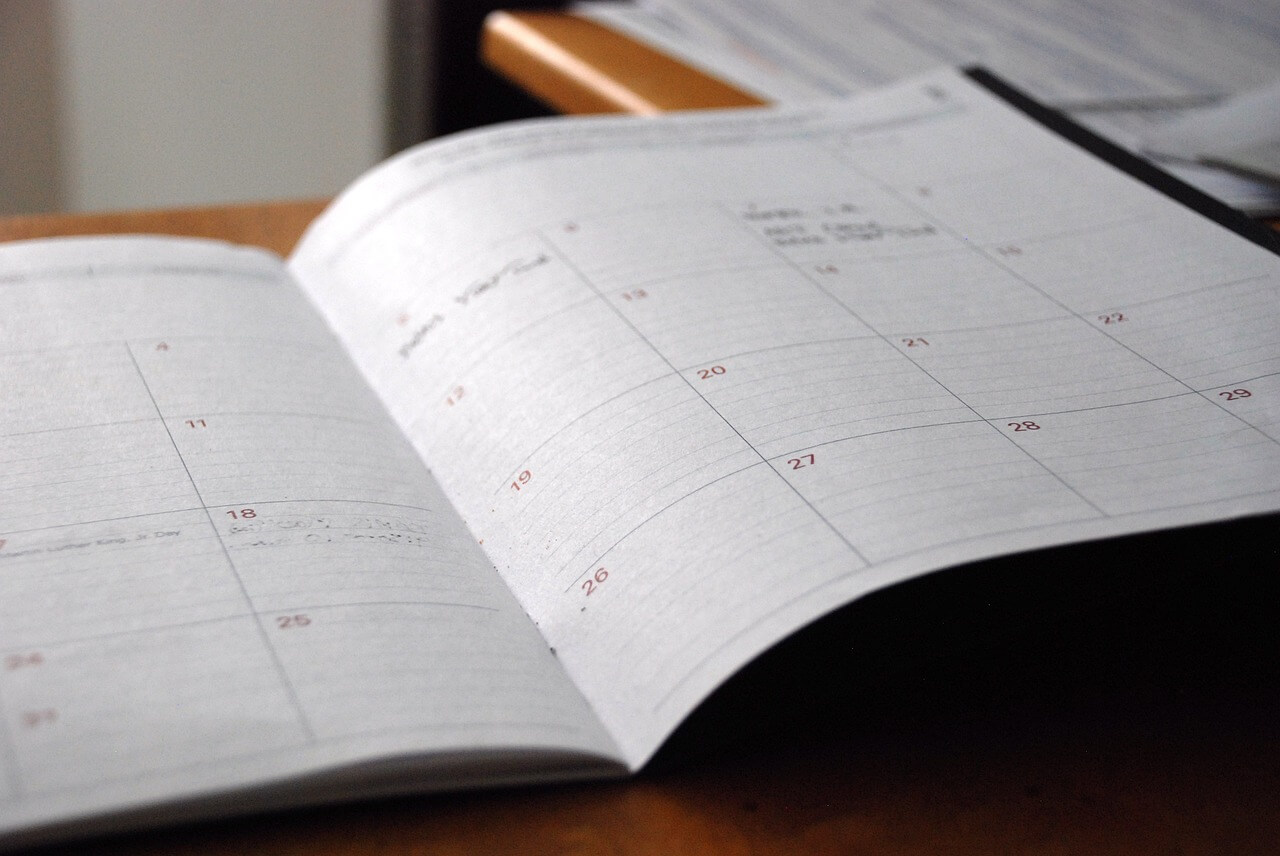
オンラインカレンダーとして高機能かつ使いやすさを備えたGoogleカレンダー。
使いこなせると様々なスケジュールを管理したり、HPに埋め込んでお店の予定を表示さたりと大活躍してくれます。
このページでは初心者用に、まずはGoogleカレンダー画面のおおまかな見方をご紹介します。
カレンダーエリアとカレンダー種類エリア
こちらがGoogleカレンダーの画面になりますが、おおまかに分けて、「カレンダーの種類」と「カレンダーの内容」を表示するエリアに分かれます。
赤枠の種類エリアで、表示するカレンダーを選択し、青色のエリアにその内容が重ねて表示される仕組みです。
カレンダーは重ねて表示されます
Googleカレンダーは、一枚のカレンダーに内容をどんどん書き込んでいく、といった紙のカレンダーと違って、スケジュールの内容ごとにカレンダーを作り、表示したいスケジュールだけ重ねて表示することができます。
サンプルでは「テストカレンダー」という任意で作ったものと、「日本の休日」を記載したカレンダーを重ね合わせて表示しています。
日、週、月などで表示可能
カレンダー上部に日、週、月などのボタンがありますが、これをクリックすると、選んだ単位のカレンダーに切り替えることができます。
予定リストは予定のある日をピックアップし、リスト形式で表示してくれます。
まずはこのぐらい見方を覚えれば使っていけると思いますよ。